固態硬盤(SSD)因其出色的速度和耐用性,已經成為許多電腦的首選存儲設備。不過,有時我們會遇到硬盤突然無法檢測到的問題,導致無法訪問其中的數據。下面,我們將針對這個問題為你分析原因并提供解決方案,幫助您盡快修復這個問題。

一、檢查硬件連接是否正常
首先,最簡單的解決辦法是檢查硬件連接是否松動。固態硬盤可能因為數據線或者電源線的接觸不良導致無法被檢測到。
1、關閉電腦電源,拔掉電源線。
2、打開機箱,檢查硬盤與主板連接的SATA接口或者M.2接口是否牢固。
3、如果是SATA接口,檢查數據線和電源線是否插好;如果是M.2接口,確認硬盤是否正確插入并完全接觸。

4、檢查是否有明顯的損壞或腐蝕,必要時更換數據線或接口。
5、重新啟動電腦,檢查硬盤是否正常被檢測到。
二、檢查硬盤健康狀態
硬盤本身的故障也是導致無法檢測到硬盤的常見原因,尤其是固態硬盤出現壞道或電路故障時,操作系統無法正常識別硬盤。
三、使用磁盤管理工具檢查硬盤狀態
如果硬盤本身沒有問題,但仍然無法被系統檢測到,可能是硬盤分區出問題。這時可以使用Windows的磁盤管理工具檢查硬盤的分區情況,并嘗試修復。
1、按下“Win + X”組合鍵,選擇“磁盤管理”,檢查是否可以看到固態硬盤的物理磁盤。
2、如果硬盤顯示為“未分配”,右鍵點擊該磁盤,選擇“新建簡單卷”并按提示進行分區。
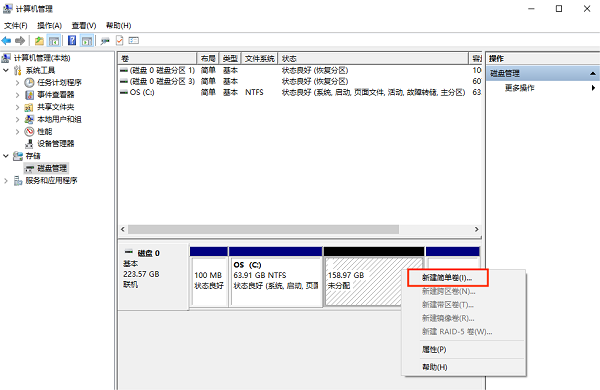
3、如果硬盤已經有分區但無法訪問,右鍵點擊分區,選擇“更改驅動器號和路徑”,嘗試重新分配一個驅動器號。
以上就是固態硬盤突然檢測不到了的解決方法。希望對大家有所幫助。
| 
